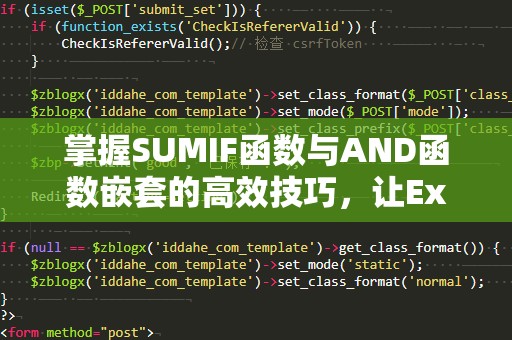在日常的办公工作中,Excel已成为不可或缺的工具,尤其是在数据分析、报告整理等方面,扮演着重要角色。而在众多Excel函数中,VLOOKUP(纵向查找)以其简单高效的特性,广泛应用于各类数据查找的场景中。比如,我们需要根据某个条件快速查找对应的结果,VLOOKUP可以帮助我们实现这一目标。当遇到一个条件对应多个结果的情况时,单纯的VLOOKUP函数就无法满足需求了。如何在Excel中实现一个条件对应多个结果的查找呢?今天,我们就来深入探索这一技巧。

VLOOKUP函数的基础知识是我们学习如何解决问题的基础。VLOOKUP的基本结构为:
VLOOKUP(查找值,查找范围,返回列数,[是否精确匹配])
其中,“查找值”是你需要查找的条件,“查找范围”是数据所在的区域,“返回列数”是你想要返回的结果列,而“是否精确匹配”决定了查找的精度。如果你没有设置为精确匹配,VLOOKUP将默认进行近似匹配,这可能会导致查找结果不准确。
当面对一个条件可能有多个相同结果时,单一的VLOOKUP函数就无法解决这一问题。假设你有一个员工的成绩表,其中同一个学号可能对应多个不同的科目成绩。传统的VLOOKUP只能返回第一个匹配的结果,而如果你希望一次性获取该学号的所有科目成绩,VLOOKUP就显得力不从心。
VLOOKUP无法直接返回多个结果的原因
VLOOKUP本身并不支持返回多个匹配结果,因为它只会返回第一个符合条件的结果。这一限制使得它在面对多个结果时显得不够灵活。如果直接使用VLOOKUP,可能只会显示第一个科目的成绩,而忽略了其他科目的成绩。为了实现一个条件多个结果的查找需求,我们需要借助一些巧妙的技巧。
利用数组公式实现多个结果的查找
虽然VLOOKUP本身不能返回多个结果,但我们可以借助Excel的数组公式来突破这一局限。通过数组公式,我们可以在一个单元格内返回多个结果,或者利用其他函数的组合来模拟VLOOKUP的多重返回。具体的做法就是:
使用IF函数配合VLOOKUP:在一个条件下,可以通过嵌套IF函数进行判断,然后依次查找每个符合条件的结果。例如,如果第一个VLOOKUP返回的是一个结果,我们可以用IF判断是否存在下一个匹配项,并再次进行VLOOKUP查找,直到找到所有匹配的结果。
使用TEXTJOIN函数:TEXTJOIN函数可以将多个匹配的结果连接起来,从而在一个单元格中显示多个结果。通过结合IF与TEXTJOIN,可以在一个条件下获取多个结果。例如,当多个科目的成绩存在时,TEXTJOIN会将它们以逗号或其他分隔符连接起来,显示为一个连续的字符串。
使用INDEX和MATCH组合:相较于VLOOKUP,INDEX和MATCH的组合更为灵活,它们不仅可以进行纵向查找,还能够处理条件匹配的多个结果。通过设置合适的匹配条件,你可以一次性查找到多个相关数据并返回。
案例:如何用数组公式实现一个条件多个结果的查找
假设我们有一张成绩表,如下所示:
|学号|科目|成绩|
|----|------|----|
|1001|数学|90|
|1001|英语|85|
|1001|物理|88|
|1002|数学|95|
|1002|英语|92|
|1002|化学|90|
现在,我们希望查询学号为1001的所有科目成绩。如果使用普通的VLOOKUP,结果只会返回第一个科目的成绩90,其他成绩则无法显示。但我们可以通过如下步骤来解决:
在新列中使用数组公式:=TEXTJOIN(",",TRUE,IF(A2:A7=1001,C2:C7,""))。
这个公式的意思是,查找A列中所有等于1001的学号,并将对应的C列成绩用逗号连接起来,返回所有科目的成绩。
输入公式后,按Ctrl+Shift+Enter来输入数组公式,而不是单纯的按Enter键。这样,Excel就会将满足条件的所有成绩用逗号连接起来,显示为“90,85,88”。
通过这个技巧,我们不仅能解决一个条件多个结果的问题,还能极大地提高数据查找的效率。这种方法在处理大量数据时尤其有用,避免了重复操作,也减少了出错的机会。
通过前面的技巧,我们已经学会了如何使用数组公式来实现在一个条件下返回多个结果。但这种方法虽然有效,却有一定的复杂性,特别是当我们面临更复杂的条件时。我们将介绍另一种更高效、便捷的方法,那就是使用Excel中的PowerQuery功能。
使用PowerQuery实现多个结果的查找
PowerQuery是Excel中一个强大的数据处理工具,它能够帮助用户快速导入、清理、转换和分析数据。通过PowerQuery,我们可以轻松地处理复杂的数据集,并且支持条件查询和多个结果的返回。
使用PowerQuery处理一个条件多个结果的情况,可以通过以下步骤实现:
导入数据:将数据导入到PowerQuery编辑器中。你可以从Excel表格、数据库、网页等多个数据源导入。
筛选条件:在PowerQuery编辑器中,你可以直接选择一个条件列(如学号列),并对其进行筛选,选出符合条件的数据。
合并结果:在筛选出符合条件的数据后,可以使用PowerQuery中的“合并”功能将多个结果连接到一起,显示为一个列,避免了手动筛选的繁琐操作。
加载数据到Excel:将处理后的数据加载回Excel中,查看结果。这时,你就可以看到每个条件下对应的多个结果了。
使用PowerQuery,不仅可以实现多个结果的查找,还可以自动化处理这一过程,极大地提升了工作效率。
无论你是Excel的新手,还是有一定经验的用户,掌握如何用VLOOKUP处理一个条件多个结果的技巧,都能让你在数据分析、报表生成等方面变得更加得心应手。通过结合数组公式、PowerQuery等方法,我们不仅能解决复杂的数据查找问题,还能节省大量的时间和精力,提升工作效率。快来尝试这些技巧,让Excel成为你高效工作的得力助手吧!